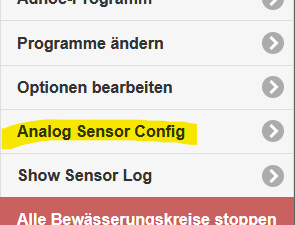Általában
Aktiválja az analóg érzékelő konfigurációját
1. Aktiválja a felhasználói felületet
A követelmény az Firmware 2.3.0(x) verzió Analog Sensor API bővítménnyel.
hogy te OpenSprinkler használhatja az analóg érzékelő konfigurációt, az UI konfigurációt módosítani kell.
Megjegyzés: A módosított firmware-hez nincs gyártói támogatás (az USA-ból), csak a németen keresztül támogatási oldal!
a) OpenSprinkler 3.2:
- Tudja meg a saját ip-jét OpenSprinklers a B1 megnyomásával
- Nyisson meg egy webböngészőt, és lépjen az SU konfigurációs oldalára OpenSprinklers:
http://<ip-adresse>/su
amiben az 1.-től származó IP-cím.
b) OSPi
- Nyisson meg egy webböngészőt, és lépjen az SU konfigurációs oldalára OSPi
http://<ip-adresse>:8080/su
SU oldal:
- Az SU oldalon két beviteli mező található.
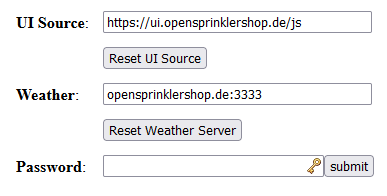
- A felhasználói felület forrása mezőben írja be a „https://ui.opensprinklershop.de/js”, írja be jelszavát ("opendoor" szállításkor), és erősítse meg a "submit" gombbal.
Erre azért van szükség, mert a "hivatalos" verzió nem támogatja ezeket a bővítményeket.
Valójában az a helyzet, hogy a OpenSprinkler Nincs beépített grafikus felhasználói felület – csak egy API. A grafikus felhasználói felület dinamikusan betöltődik a Javascript segítségével ezen az oldalon. - Kezdje el a sajátját OpenSprinkler új. Most az „Opciók” alatt kell lennie egy „Analog Sensor Config” beállításnak:

- Android/IOS ALKALMAZÁS:
– Android: Keresse meg a Play Áruházban a „OpenSprinklerASB”.
– IOS: Keressen rá az App Store-ban a következőre:OpenSprinklerASB.
Megjegyzés: Jelenleg az Analog Sensor API-t integráljuk a szabványba OpenSprinkler app!
2. Beállítás

A fenti kép egy példa konfigurációt mutat egy SMT100 és két SMT50 érzékelővel, valamint egy csoportkonfigurációt.
A terület három részre oszlik: érzékelő, programbeállítások és napló
3. Érzékelők
Az „Érzékelő hozzáadása” funkcióval új érzékelőt, az „Edit”-el egy meglévő érzékelőt szerkeszthet és módosíthat, a Törlés funkcióval pedig törölhet egy érzékelőt.
Nyomja meg az „Érzékelő hozzáadása” gombot, és adja meg a paramétereket:

„Érzékelő száma”: Minden érzékelőnek egyedi számra van szüksége a kezeléshez.
"Típus": Válassza ki az érzékelő típusát. Valószínűleg további típusok fognak következni, kiegészítve a listát:
- Truebner SMT100 RS485 Modbus RTU TCP-n keresztül: Csatlakoztasson egy SMT100-at a hálózaton keresztül. Ehhez egy TCP-RS485 Modbus átalakítóra van szüksége. Az érzékelő két funkciót támogat: talajnedvesség (nedvesség üzemmód) vagy hőmérséklet (hőmérséklet üzemmód).
Adja meg az RS485 konverter IP címét és portját, az ID az érzékelő Modbus azonosítója. - OpenSprinkler analóg bővítőkártya: 4 változat a bemeneti adatok konvertálására:
– „0..4V feszültség mód”: A bemeneti változók átalakítása nem történik meg, a feszültség közvetlenül kerül felhasználásra
– „0..3.3V–0.100%” a 0–3.3V feszültségtartomány 0–100%-ra lesz konvertálva
– „SMT50 nedvesség üzemmód”: A feszültségtartomány a következőhöz van beállítva Truebner SMT50 átalakítva - talajnedvesség üzemmód
– „SMT50 hőmérsékleti mód”: A feszültségtartomány a következőhöz van beállítva Truebner SMT50 átalakítva - hőmérsékleti mód - „A távirányító érzékelője opensprinkler”: Másik érzékelője OpenSprinklers a hálózatban. Írja be az IP+Port címet a távirányító címéhez OpenSprinkler a. A távoli OpenSprinkler ugyanazzal a jelszóval kell rendelkeznie, mint ennek OpenSprinkler. Az ID a távérzékelő száma
- „Érzékelőcsoport”: Ez egy olyan csoportot határoz meg, amely virtuális érzékelőként működik, amely több érzékelőt kombinálhat. Az összegzés a következőn keresztül történik
– min: A legkisebb érték a csoport összes érzékelője közül
– max: A csoport összes érzékelője közül a legmagasabb érték
– átlag: a csoport összes érzékelőjének átlagos értéke
– összeg: a csoport összes érzékelő értékének összege
"Csoport": Az érzékelő hozzárendelése egy csoporthoz. Ide írja be a csoportérzékelő számát (nem kötelező mező, ezt később is beállíthatja)
"Vezetéknév": Az érzékelő neve
„IP-cím” és „Port”: Hálózati eszközök esetén a TCP/IP-cím és port
„azonosító”: Érzékelő-specifikus azonosítás, lásd a „Típust”. Az "Analog Sensor Board"-nál ez a csatlakozás, azaz ID=0 a 9-es csatlakozáshoz, ID=1 a 10-es csatlakozáshoz stb.
„Olvasási intervallum(ok)”: Az érzékelő adatainak olvasási távolsága másodpercben (300 s ajánlás)
„Érzékelő engedélyezve”: Az érzékelő leolvasásához aktívnak kell lennie
„Adatnaplózás engedélyezése”: Mentse el a naplózási adatokat az érzékelőnaplóba
„Megjelenítés a főoldalon”: Megjeleníti az érzékelő adatait a kezdőlapon
Az érzékelő mentése a „Mentés” gombbal történik.
4. „programbeállítások” – programbeállítások
Itt lehet programokhoz rendelni az érzékelőket.
A "beállítás" azt jelenti, hogy az érzékelő értékei befolyásolják a program futási idejét, például az időjárás-szabályozás itt %-os értékként jeleníthető meg, egy program futhat tovább vagy rövidebb ideig.

Egy programadaptáció csak egy érzékelőhöz rendelhető hozzá. Ha több érzékelőt szeretne hozzárendelni egy programhoz, akkor hozzon létre egy szenzorcsoportot, és használja ezt a beállításhoz. Alternatív megoldásként több programbeállítást is meghatározhat és hozzárendelhet ugyanahhoz a programhoz, de ekkor a programbeállítások megsokszorozódnak (pl. A beállítás: 90%, B beállítás 110%, ekkor az effektív beállítás 0,9 x 1,1 = 0,99, ami 99-nek felel meg % ).
„Kiállítási szám”: Egyedi szám a testreszabáshoz.
"Típus": A típus határozza meg, hogy az érzékelő adatai hogyan konvertálódnak a program beállításához:
– „No Adjustment”: Nincs beállítás, pl. ideiglenes kikapcsoláshoz
– „Lineáris skálázás”: A beállítás teljesen lineáris: a „Min. és Max Sensor Value” a legkisebb és legnagyobb érzékelőérték tartományát határozza meg, pl. 30% és 60%. Az „1. és 2. faktor” határozza meg a korrekciós tényezőket, ahol az 1 a 100%-ot jelenti. Például, ha 0%-os korrekciós értéket szeretne a 200-s Minimális érzékelőértékhez, akkor írja be a 1-t az „2. faktorba”. A „Factor 2”-ben ennek megfelelően a Max Sensor Value értéke
– „Digital under min”: Ha az érzékelő értéke a minimális érzékelőérték alá esik, akkor a 2-es faktor érvényes, ellenkező esetben az 1.
– „Digitális a max. felett”: Ha az érzékelő értéke a maximális érzékelőérték fölé emelkedik, akkor a 2-es faktor érvényes, ellenkező esetben az 1.
"Érzékelő": Válassza ki az érzékelőt az érzékelő adatokhoz
„Factor 1/2” és „Min/Max Sensor value”: A beállítási értékeket lásd: Típus
5. Napló
A „Napló törlése” funkcióval törölheti az összes naplóadatot. Töltse le a naplót a „Letöltési napló” segítségével.
Az API függvény segítségével közvetlenül JSON formátumban olvashatja ki az adatokat, szűrheti, majd törölheti.
Az API-funkciók leírása jelenleg elérhető elérhető itt.
A „Napló megjelenítése” az elmúlt 24 órát mutatja:

érzékelők beállítása
1. Létesítménytípusok
A jelenlegi szoftver 4 típusú érzékelőt tud használni:
- digitális érzékelők a SEN1/SEN2 csatlakozásokon keresztül (klasszikus érzékelő bemenetek)
- analóg érzékelők az A2D-n keresztül a digitális érzékelőkhöz (a kapcsolási határérték a digitális érzékelőt szimulálja)
- analóg érzékelők ezen keresztül új analóg érzékelő kártya (közvetlen csatlakozás érzékelő bemenethez)
- analóg érzékelők TCP/IP RS485 Modbus átalakítón keresztül (Truebner SMT100 RS485 Modbus verzió)
Az első 3 változathoz nincs szükség külső konfigurációra, minden közvetlenül elvégezhető OpenSprinklerbeállítandó alkalmazás.
2. Analóg érzékelők TCP/IP RS485 Modbus átalakítón keresztül
Az RS485 Modbus érzékelő integrálásához az RS485 Modbus átalakítónak elérhetőnek kell lennie IP-címén keresztül ugyanabban a hálózatban.
Részletes információkat talál az RS485-ről és a Modbusról ezt.
Egy példa konfiguráció az USR-W610 és az Truebner Az SMT100 RS485 Modbus itt található.
A „Waveshare RS485–RJ45 Ethernet átalakító modul” ajánlott a DIN-sínhez. Info itt.